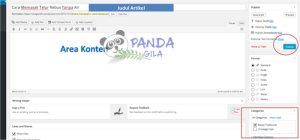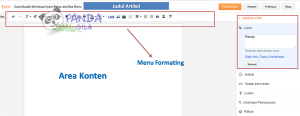Panda Gila– Blogging adalah salah satu kegiatan kreatif yang semakin digemari di Indonesia. Dengan blogging, maka teman- teman dapat berbagai beragam informasi menarik dengan berbagai topik. Selain sebagai tempat untuk berbagi informasi, blogging juga dapat dijadikan sebagai kegiatan yagn dapat menghasilkan uang. Hal ini mungkin yang menjadi motivasi tersendiri ya mengapa banyak orang yang akhirnya jatuh hati kepada blogging –siapa sih nggak mau duit.
Untuk membuat blog, sebenarnya banyak sekali platform yang dapat kita gunakan untuk membuat blog gratis. Untuk pemula, blog gratis ini sangat baik digunakan sebagai bahan belajar blogging dan menjadi pintu pertama sebelum mengenal blogging dengan self hosting. Selain itu, blog gratis jua bagus untuk dijadikan Dummy Blog. Apa itu Dummy Blog, boleh cek disini.
Beberapa platform yang dapat digunakan untuk membuat blog gratis antara lain adalah Blogger, WordPress, Tumblr, Weebly, Webs, Jigsy, Edublog dan masih banyak lagi. Diantara sekian banyak platform tersebut, WordPress dan Blogger ( blogspot ) adalah yang paling populer dan paling sering digunakan.
Artikel ini dibuat untuk teman- teman yang belum mengerti cara membuat blog. Untuk teman- teman yang sudah tahu dan mahir membuat blog, monggo silakan dilewatkan.
Cara Membuat Blog Gratis di WordPress ( WP )
Kalau kita membiacarakan tentang WordPress, maka kita akan mengenal dua versi, yaitu WordPress.com dan WordPress.org yang kita gunakan dengan hosting sendiri ( Self-Hosting ). Untuk membuat blog gratisan, yang akan kita pakai adalah WordPress.com. Ketika kita membuat blog gratis di WordPress.com, maka nama blog kita akan menjadi subdomain dari WordPress.com ini. Misalnya, teman- teman ingin memakai nama ‘kucing cantik’ sebagai nama websitenya, maka alamat website dengan WordPress nanti akan menjadi kucingcantik.wordpress.com. ‘Kucing Cantik’ ini disebut dengan ‘subdomain’, mengikuti ‘WordPress.com’ sebagai domain utamanya.
Langsung saja, berikut ini adalah langkah- langkah membuat blog gratis di WordPress.com
- Langkah awal adalah membuka url id.WordPres.com untuk mengunjungi situs WordPress.com versi Indonesia.
- Setelah masuk ke halaman utama WordPress, pilih ‘Buat Situs Web’, lalu pilih theme ( layout halaman ) yang Anda inginkan. Pilih salah satu saja, jangan kawatir, ini masih bisa dirubah nanti.
- Kemudian masukkan alamat web yang Anda inginkan, misalnya blogedan. Jika alamat yang diminta tersedia, maka akan muncul opsi seperti berikut ini :
Lalu pilih yang versi ‘Gratis’, lanjutkan dengan ‘Pilih Paket Gratis’
- Di jendela baru Anda akan diminta untuk mengisi form registrasi/ pendaftaran yang akan digunakan untuk login ke akun WordPress Anda nanti. Silahkan diisi alamat email, nama pengguna dan kata sandi dengan tepat.
- Setelah proses pendaftaran berhasil, pihak WordPress akan mengirimkan link untuk verifikasi ke email Anda. Buka email tersebut dan klik link verifikasi dari WordPress. Selamat, Anda telah berhasil membuat blog gratis Anda di WordPress.com.
Pengaturan, Desain dan Cara Posting di WordPress
Setelah berhasil membuat blog gratis Anda di WordPress, langkah selanjutnya yang harus dilakukan adalah mengedit pengaturan, desain, mengenal feature dasar WordPress dan memulai posting Anda. Jika Anda merasa kurang pas dengan themes yang Anda pakai saat ini, maka Anda bisa menggantinya dengan mudah.
- Pengaturan Blog WordPerss
Untuk melihat dan mengedit pengaturan di blog WordPress, Anda dapat melakukannya melalui tombol link ‘Pengaturan’ yang terdapat di dashboard WordPress Anda. Di pengaturan tersebut terdapat beberapa sub-kategori pengaturan yang dapat disesuaikan dengan kebutuhan Anda.
Umum : Di ‘Pengaturan Umum’, Anda dapat mengganti judul blog dengan judul yang sesuai dengan keinginan dan juga menambahkan tagline untuk blog Anda. Anda juga dapat mengedit format tanggal dan waktu dan juga menambahkan ikon bio.
Menulis: Di pengaturan ini, Anda dapat memilih kategori standar untuk postingan dan juga mengatur standar format post.
Membaca: DI pengaturan ini, Anda akan mengatur tulisan yang akan ditampilkan pada halaman utama blog. Anda dapat membuat halaman statis untuk ditampilkan atau halaman dinamis, tergantung dari tujuan Anda untuk membuat blog. Anda juga dapat menentukan berapa banyak jumlah artikel yang ingin Anda tampilkan di halaman utama dan lain- lain. Jika Anda tidak menginginkan perubahan dari pengaturan bawaan WordPress, maka boleh dibiarkan saja secara default.
Diskusi: Pengaturan ‘Diskusi’ ditujukan untuk mengatur bagaiman orang lain dapat berkomentar di blog Anda. Secara default, setiap orang dapat berkomentar di blog Anda. Jika Anda ingin feature komentar tidak muncul, Anda boleh melakukan perubahan di settingan ini.
- Desain Blog WordPress
Memilih Themes yang tepat untuk WordPress Anda akan menjadikan blog Anda terlihat manis dan mudah diakses oleh para pembaca. Anda dapat mengganti theme WordPress Anda bila dirasa kurang pas dengan masuk ke ‘Tampilan’ >> Themes. WordPress menyediakan banyak sekali theme gratis yang dapat langsung diaplikasikan ke blog Anda secara mudah. Tentu saja tersedia juga theme premium yang berbayar, tapi theme gratisan pun banyak yang bagus ( kita pakai yang gratis aja yah, hihihi… ).Selanjutnya di ‘Tampilan’ Anda akan melihat ‘Widget’ dan ‘Menu’. Widget, bisa dibilang sebagai aksesoris pendukung untuk blog Anda. Widget ini beragam, mulai dari widget pendukung postingan seperti ‘Post Terbaru’, ‘Pos Populer’, ‘Kategori’, dan masih banyak lagi. Untuk penggunaan Widget ini sebaiknya disesuaikan dengan kebutuhan saja. Terlalu banyak widget akan menjadikan tampilan blog menjadi terlalu ramai dan juga mempengaruhi kecepatan loading blog.Sedangkan ‘Menu’ adalah tempat Anda dapat secara bebas menambahkan link navigasi yang dapat mempermudah pembaca untuk melompat dar satu kategori dan page ke satu kategori dan page yang lain. Di bagian ini lah biasanya Anda akan menemukan deretan halaman kontak, about, privacy policy dan lain- lain. Menu ini sebaiknya dibuat se-sistematis mungkin agar mempermudah pembaca dalam mencari apa yang dibutuhkan di blog Anda.
- Posting Artikel di WordPress
Untuk memposting artikel baru, Anda dapat melakukannya melalui link ‘Tulisan’. Yang perlu Anda perhatikan, di bagian ‘Tulisan’ ini terdapat beberapa sub-menu seperti ‘Semua Tulisan’ yang berisi semua link postingan artikel blog yang Anda buat, ‘Tambah Baru’ yang akan Anda klik untuk membuat konten baru di blog dan juga ‘Kategori’ yang Anda gunakan untuk melihat, mengedit dan menambahkan kategori baru di blog WordPress.Berikut ini adalah contoh gambar ketika Anda akan menerbitkan artikel baru :Sesuai dengan keterangan tersebut, Anda dapat dengan mudah menerbitkan sebuah postingan karena halaman posting begitu simpel. Anda dapat memasukan judul artikel di kolom judul paling atas, kemudian mengisi posting di ‘area kontent’ ( dapat berupa teks, gambar dan video ), mengisi kategori post ( misalnya resep tradisional ) dan juga Tag untuk mempermudah pencarian konten. Setelah selesai, Anda dapat menerbitkan konten dengan klik tombol “Terbitkan” atau “Publish” ( kalau versi WordPress bahasa Inggris ).
Bagaimana, cukup mudah, bukan? Nah, setelah ini, Saya yakin Anda dapat langsung praktek dan dapat membuat blog gratis Anda di WordPress dengan mudah. Setelah mahir, silahkan berkreasi lebih lanjut untuk meningkatkan kualitas blog Anda.
Cara Membuat Blog Gratis di Blogger ( Blogspot )
Blogger.com adalah penyedia blog gratisan di bawah naungan Google. Platform ini dapat membantu Anda untuk membuat blog gratis di blogger, baik menggunakan subdomain ataupun dengan menggunakan domain sendiri dengan hosting gratis di blogger. Yang akan kita ulas kali ini adalah bagaimana cara membuat blog gratis di Blogspot dengan subdomain dan hosting gratis di Blogger.com ( blogspot ).
Untuk membuat blog gratis di Blogger, pertama- tama Anda wajib memiliki akun email di Google ( gmail ) terlebih dahulu. Kalau belum punya gimana? Ya buat dong.. kan gratis, tinggal klik gmail.com dan mengikuti panduan pembuatan email.
Kalau Anda sudah memiliki email di gmail, maka boleh melanjutkan langkah- langkah berikut ini:
- Buka situs Blogger.com di browser Anda
- Ketika halaman ini sudah terbuka, maka pilih masuk ke akun Google. Masukkan akun gmail dan password Anda ke kolom yang tersedia, lalu pilih ‘Masuk’.
- Begitu Anda masuk ke halaman selanjutnya, maka Anda akan melihat akun Google Anda, termasuk foto profile di email atau di Google Plus ( jika sudah mendaftar ), kemudian Anda pilih tombol ‘Lanjutkan ke Blogger’, maka Anda akan diarahkan ke halaman blogger Anda.
- Ketika Anda belum memiliki blog, maka pilih tombol ‘Blog Baru’ yang ada di halaman tersebut. Silahkan isi kolom yang tersedia dengan judul blog dan alamat yang Anda inginkan, kemudian pilih themes yang akan digunakan ( bisa diganti nanti ). Contoh nya adalah sebagai berikut:
Sampai disini sebetulnya Anda sudah selesai membuat blog gratis di Blogger. Langkah selanjutnya adalah melakukan pengaturan lebih lanjut dan praktek membuat postingan pertama Anda.
- Pengaturan dan Desain Blog di Blogger
Beda platform, tentu pengaturan di Blogger tidak sama dengan pengaturan di WordPress. Di halaman dashboard Blogger, Anda dapat melihat pengaturan lanjutan tentang Post, Laman, Tata Letak, Setting dan sebagainya dengan meng-klik tombol ‘Drop Down’ ( Opsi Lainnya ).
Ikhtisar : berisi tentang data statistik tentang blog Anda, antara lain garis besar jumlah pengunjung, jumlah artikel dan jumlah postingan.
Pos : berisi daftar artikel yang telah ditulis, sudah diterbitkan, maupun artikel yang masih dalam bentuk draft.
Laman : adalah halaman statis, sama halnya laman pada WordPress. Anda dapat menggunakan laman untuk menulis halaman TOS, privacy policy dan About.
Komentar : Anda dapat komentar yang masuk, mengedit dan menghapus komentar yang tidak diinginkan tersebut.
Tata Letak: Anda dat menggunakan halaman ini untuk mengatur layout blog Anda, menambah atau mengatur posisi widget.
Template: Anda dapat menggunakan halaman ini untuk mengganti template Anda sesuai keinginan atau melakukan editing pada template Anda.
Setelan : Anda dapat melakukan setelan atau pengaturan lanjutan terhadap blog Anda, mengatur berapa banyak postingan yang akan muncul di halaman utama, pengaturan bahasa, settingan komentar dan lain- lain.
- Cara Membuat Posting Konten di Blogger
Membuat postingan di Blogger cukup mudah, Anda bisa melihatnya melalui gambar ini:
Anda dapat membuat judul konten di kolom pertama Judul Artikel, kemudian memasukkan artikel atau konten lain berupa teks, video dan gambar di halaman ‘area konten’. Label adalah kategori, yang dapat Anda sesuaikan dengan konten yang Anda buat. Anda juga dapat mengedit tautan permanen sebelum postingan diterbitkan, dan juga dapat menambahkan ‘Deskripsi Penelusuran’ sesuai kebutuhan. Kalau dirasa sudah semua, silahkan klik tombol ‘Publikasikan’. Yes, postingan Anda sudah diterbitkan dengan sangat baik.
Nah, cukup mudah kan membuat blog gratis, baik di WordPress maupun di Blogger? Semoga tutorial ini dapat membantu teman- teman yang belum mengerti atau masih bingung car membuat blog gratisan. Jika ada yang kurang jelas atau masih mengganjal, silahkan kirim pertanyaan di kolom komentar ya ( gratis kok ). Terimakasih sudah membaca!